设计师使用cad绘制平面图的时候总会需要一些填充图案来填充有需要的部分,这里西西给大家提供了CAD实用填充图案129种,里面包含了绘图过程中需要的所有填充图案,推荐有需要的用户来西西下载使用。
cad填充图案放在哪里:
在AutoCad图标上右击,然后选择“属性”:

复制“起始位置”后面的地址(注意去掉引号),然后在资源管理器地址栏里面粘贴并回车,或者直接单击“打开文件位置”:

双击打开“Support”文件夹:
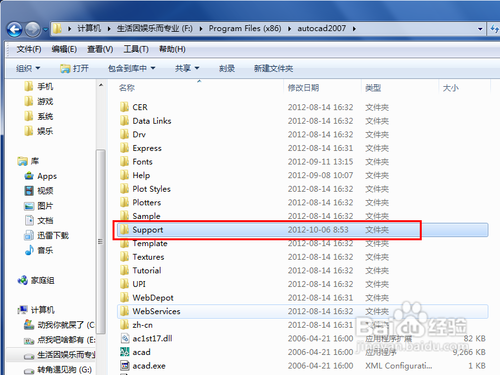
打开已经下载的“CAD填充图案压缩包”,然后直接拖拽文件夹到Support文件中,即可解压缩文件:

双击打开“填充图案”文件夹:

右击地址栏上的“填充图案”,然后选择“将地址复制为文本”:

打开AutoCAD,然后依次单击“工具,选项”:

单击“支持文件搜索路径”,然后单击“添加”:

再添加的地址框里面右击,然后选择“粘贴”:

确认粘贴入的地址,然后选择“确定”:

CAD填充图案怎么用:
我们打开CAD软件,如果要填充下面这个图形,我们应该先打开

然后按下键盘的H键,自动淡出一个框框。

这里有两个,一个是边框拾取点,一个是对象选择。你看什么方式比较好选择。

选择第2个选择对象,鼠标选择框选对2个图形,出现影子。

再次会自动返回对话框,点击内容。这里隐藏了系统自带的图案。

点击开,发现很多,选择一个试试。
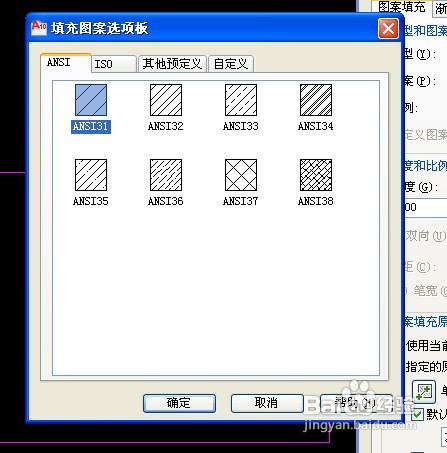
进入其他预定义,里面是常用的图案。

选择一个,确认,进入编辑参数设置。

发现图案太过密集,我们继续该参数。设置到300.这个数字没定义,看增加要求的结果。


















 大小: 1.71G
大小: 1.71G

 大小: 105.1M
大小: 105.1M sketchup材质库
sketchup材质库  visio图标库
visio图标库  个性鼠标指针图标免费版
个性鼠标指针图标免费版  会声会影素材(284个透明FLASH动画)免费版
会声会影素材(284个透明FLASH动画)免费版  国内外流行LOGO标志打包整理381P
国内外流行LOGO标志打包整理381P  CAD地面拼花图库dwg
CAD地面拼花图库dwg  PS鸟瞰图素材PSD源文件
PS鸟瞰图素材PSD源文件  精美相框 可爱相框打包整理83P
精美相框 可爱相框打包整理83P